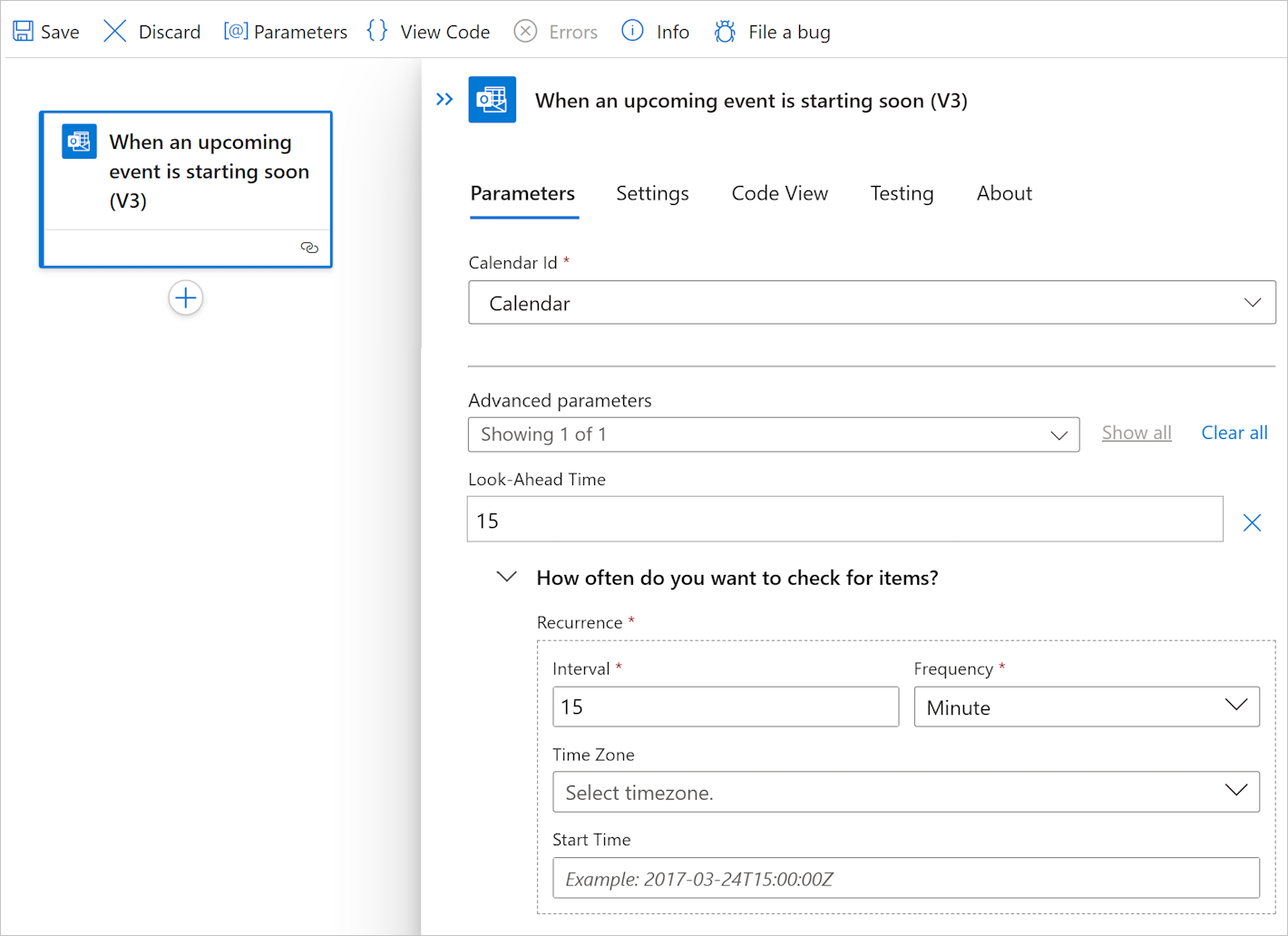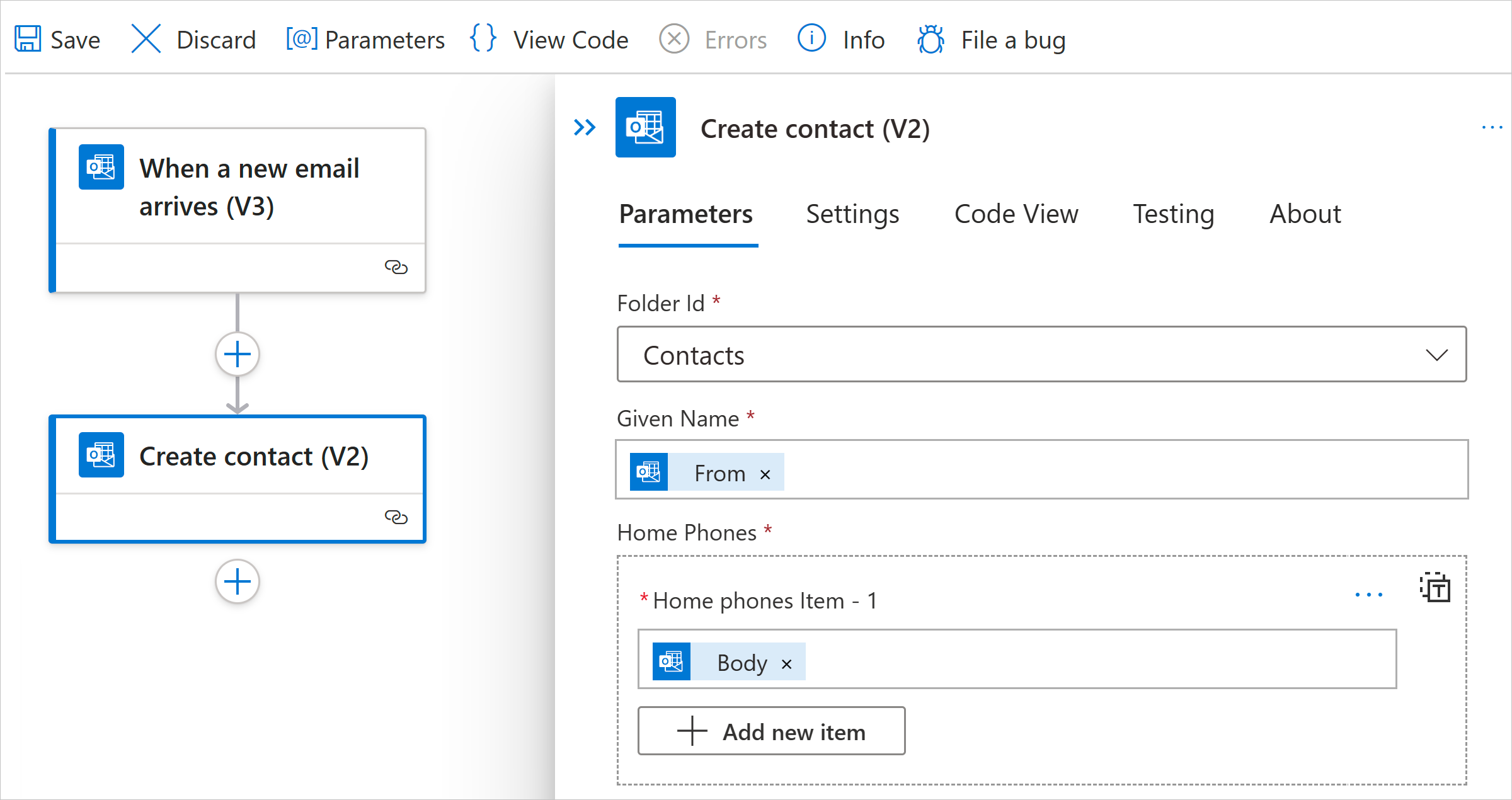Połączenie do usługi Office 365 Outlook z usługi Azure Logic Apps
Dotyczy: Azure Logic Apps (Zużycie + Standardowa)
Aby zautomatyzować zadania dla konta usługi Office 365 Outlook w przepływach pracy przy użyciu usługi Azure Logic Apps, możesz dodać operacje z łącznika usługi Office 365 Outlook do przepływu pracy. Na przykład przepływ pracy może wykonywać następujące zadania:
- Pobierz, wyślij i odpowiedz na adres e-mail.
- Zaplanuj spotkania w kalendarzu.
- Dodawanie i edytowanie kontaktów.
W tym przewodniku pokazano, jak dodać wyzwalacz lub akcję usługi Office 365 Outlook do przepływu pracy w usłudze Azure Logic Apps.
Uwaga
Łącznik office 365 Outlook działa tylko z kontem służbowym, na przykład @fabrikam.onmicrosoft.com.
Jeśli masz @outlook.com konto lub@hotmail.com, użyj łącznika Outlook.com.
Aby nawiązać połączenie z programem Outlook przy użyciu innego konta użytkownika, takiego jak konto usługi, zobacz Połączenie przy użyciu innych kont.
dokumentacja techniczna Połączenie or
Aby uzyskać informacje o operacjach tego łącznika i wszelkich limitach na podstawie pliku swagger łącznika, zobacz stronę referencyjną łącznika.
Wymagania wstępne
Konto i subskrypcja platformy Azure. Jeśli nie masz subskrypcji platformy Azure, zarejestruj się w celu założenia bezpłatnego konta platformy Azure.
Konto usługi Microsoft Office 365 dla programu Outlook, na którym logujesz się przy użyciu konta służbowego.
Uwaga
Jeśli używasz platformy Microsoft Azure obsługiwanej przez firmę 21Vianet, uwierzytelnianie Microsoft Entra działa tylko z kontem usługi Microsoft Office 365 obsługiwanym przez firmę 21Vianet (cn), a nie konta .com.
Przepływ pracy aplikacji logiki, z którego chcesz uzyskać dostęp do konta programu Outlook. Aby dodać wyzwalacz usługi Office 365 Outlook, musisz zacząć od pustego przepływu pracy. Aby dodać akcję usługi Office 365 Outlook, przepływ pracy może zaczynać się od dowolnego wyzwalacza.
Dodawanie wyzwalacza usługi Office 365 Outlook
W zależności od tego, czy masz przepływ pracy aplikacji logiki Zużycie, czy Standardowa, wykonaj odpowiednie kroki:
W witrynie Azure Portal otwórz pusty przepływ pracy aplikacji logiki w projektancie.
Wykonaj następujące ogólne kroki, aby dodać wyzwalacz usługi Office 365 Outlook, który chcesz wykonać w przepływie pracy.
Ten przykład jest kontynuowany z wyzwalaczem o nazwie Po rozpoczęciu nadchodzącego zdarzenia wkrótce. Ten wyzwalacz sondowania regularnie sprawdza każde zaktualizowane zdarzenie kalendarza na koncie e-mail na podstawie określonego harmonogramu.
Jeśli zostanie wyświetlony monit, zaloguj się do konta usługi Office 365 Outlook, co spowoduje utworzenie połączenia. Aby nawiązać połączenie z innym kontem użytkownika, takim jak konto usługi, zobacz Połączenie przy użyciu innych kont.
Uwaga
Połączenie nie wygaśnie, dopóki nie zostanie odwołane, nawet jeśli zmienisz poświadczenia logowania. Aby uzyskać więcej informacji, zobacz Konfigurowanie okresów istnienia tokenów w identyfikatorze Entra firmy Microsoft.
W polu informacje o wyzwalaczu podaj wymagane informacje, na przykład:
Parametr Wymagania Wartość Opis Identyfikator kalendarza Tak Kalendarz Kalendarz do sprawdzenia Interwał Tak 15 Liczba interwałów Częstotliwość Tak Minute Jednostka czasu Aby dodać inne dostępne parametry, takie jak strefa czasowa, otwórz listę Dodaj nowy parametr i wybierz żądane parametry.
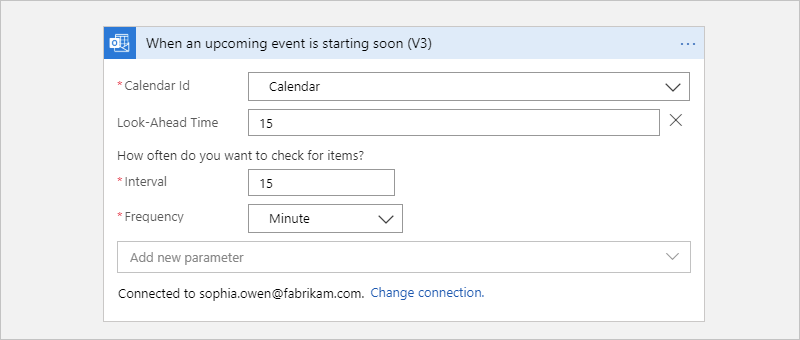
Zapisz przepływ pracy. Na pasku narzędzi projektanta wybierz pozycję Zapisz.
Teraz możesz dodać inne akcje wymagane przez przepływ pracy. Na przykład możesz dodać akcję Wyślij wiadomość usługi Twilio, która wysyła tekst po rozpoczęciu zdarzenia kalendarza w ciągu 15 minut.
Dodawanie akcji usługi Office 365 Outlook
W zależności od tego, czy masz przepływ pracy aplikacji logiki Zużycie, czy Standardowa, wykonaj odpowiednie kroki:
W witrynie Azure Portal otwórz aplikację logiki i przepływ pracy w projektancie.
W tym przykładzie jest kontynuowany wyzwalacz usługi Office 365 Outlook o nazwie Po nadejściu nowej wiadomości e-mail.
Wykonaj następujące ogólne kroki, aby dodać akcję usługi Office 365 Outlook, którą chcesz wykonać w przepływie pracy.
W tym przykładzie nadal jest wykonywana akcja usługi Office 365 Outlook o nazwie Utwórz kontakt. Ta operacja tworzy nowy kontakt w usłudze Office 365 Outlook. Możesz użyć danych wyjściowych z poprzedniej operacji w przepływie pracy, aby utworzyć kontakt.
Jeśli zostanie wyświetlony monit, zaloguj się do konta usługi Office 365 Outlook, co spowoduje utworzenie połączenia. Aby nawiązać połączenie z innym kontem użytkownika, takim jak konto usługi, zobacz Połączenie przy użyciu innych kont.
Uwaga
Połączenie nie wygaśnie, dopóki nie zostanie odwołane, nawet jeśli zmienisz poświadczenia logowania. Aby uzyskać więcej informacji, zobacz Konfigurowanie okresów istnienia tokenów w identyfikatorze Entra firmy Microsoft.
W polu informacje o wyzwalaczu podaj wymagane informacje, na przykład:
Parametr Wymagania Wartość Opis Identyfikator folderu Tak Kontakty Folder, w którym akcja tworzy nowy kontakt Imię i nazwisko Tak <nazwa kontaktu> Nazwa osoby kontaktowej Telefony domowe Tak <numer telefonu domowego> Numer telefonu domowego kontaktu W tym przykładzie wybiera folder Kontakty , w którym akcja tworzy nowy kontakt i używa danych wyjściowych wyzwalacza dla pozostałych wartości parametrów:
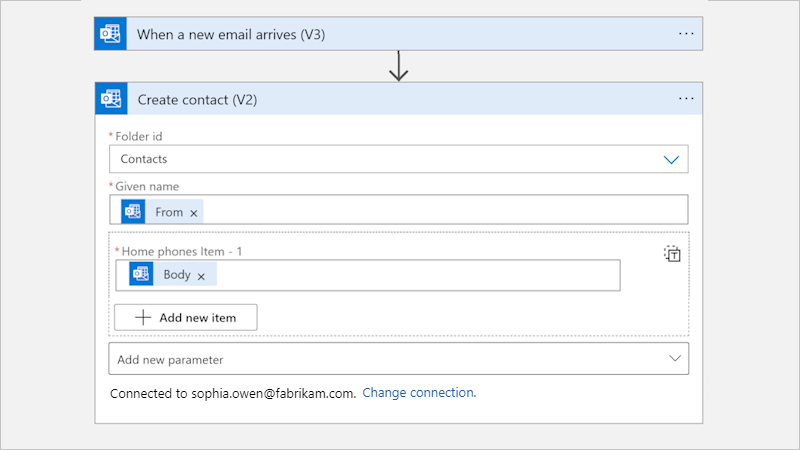
Aby dodać inne dostępne parametry, otwórz listę Dodaj nowy parametr i wybierz żądane parametry.
Zapisz przepływ pracy. Na pasku narzędzi projektanta wybierz pozycję Zapisz.
Połączenie przy użyciu innych kont
Jeśli spróbujesz nawiązać połączenie z programem Outlook przy użyciu innego konta niż to, które jest obecnie zalogowane na platformie Azure, mogą wystąpić błędy logowania jednokrotnego . Ten problem występuje, gdy zalogujesz się do witryny Azure Portal przy użyciu jednego konta, ale użyj innego konta, aby utworzyć połączenie. Projektant oczekuje, że używasz konta, które jest zalogowane w witrynie Azure Portal. Aby rozwiązać ten problem, dostępne są następujące opcje:
Skonfiguruj inne konto z rolą Współautor w grupie zasobów aplikacji logiki.
W witrynie Azure Portal otwórz grupę zasobów aplikacji logiki.
W menu grupy zasobów wybierz pozycję Kontrola dostępu (Zarządzanie dostępem i tożsamościami).
Przypisz rolę Współautor do innego konta.
Aby uzyskać więcej informacji, zobacz przypisywanie ról Azure za pomocą portalu Azure.
Po skonfigurowaniu tej roli zaloguj się do witryny Azure Portal przy użyciu konta, które ma teraz uprawnienia Współautor. Teraz możesz użyć tego konta do utworzenia połączenia z programem Outlook.
Skonfiguruj inne konto, aby konto służbowe ma uprawnienia "wyślij jako".
Jeśli masz uprawnienia administratora, w skrzynce pocztowej konta usługi skonfiguruj konto służbowe przy użyciu opcji Wyślij jako lub Wyślij w imieniu uprawnień. Aby uzyskać więcej informacji, zobacz Przyznawanie uprawnień skrzynki pocztowej innemu użytkownikowi — Administracja Pomoc. Następnie możesz utworzyć połączenie przy użyciu konta służbowego. Teraz w wyzwalaczach lub akcjach, w których można określić nadawcę, możesz użyć adresu e-mail konta usługi.
Na przykład akcja Wyślij wiadomość e-mail ma opcjonalny parametr Od (Wyślij jako), który można dodać do akcji i użyć adresu e-mail konta usługi jako nadawcy. Aby dodać ten parametr, wykonaj następujące kroki:
W akcji Wyślij wiadomość e-mail otwórz listę Dodaj parametr i wybierz parametr Od (Wyślij jako).
Po pojawieniu się parametru w akcji wprowadź adres e-mail konta usługi.